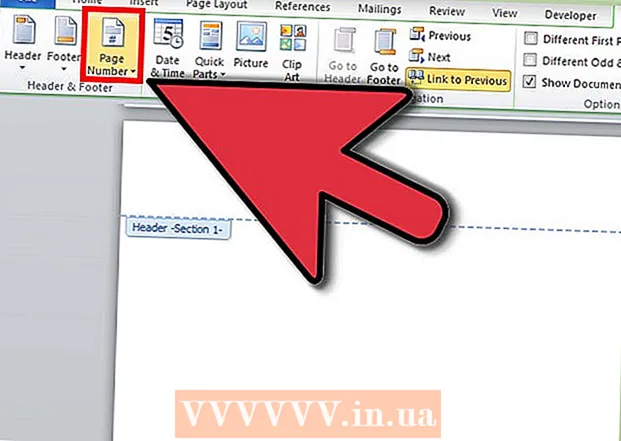작가:
Charles Brown
창조 날짜:
8 2 월 2021
업데이트 날짜:
1 칠월 2024
![[꿀팁🍎] 알아두면 유용한 아이패드 제스쳐 12가지로 똑똑하게 아이패드 사용하기](https://i.ytimg.com/vi/NTZoLvT9KIg/hqdefault.jpg)
콘텐츠
아마도 iPad에서 기사를 읽으려고하지만 손을 움직일 때마다 화면이 회전합니다. 매우 실망 스럽습니다! 화면을 항상 회전해야하는데 지쳤다면 화면 회전을 쉽게 잠글 수 있습니다. 방법을 알아 보려면 계속 읽으십시오.
단계로
방법 1/3 : 사이드 스위치 설정
설정에 따라 측면에있는 버튼으로 소리를 끄거나 회전을 잠글 수 있습니다. 위로 스 와이프하여 제어 센터를 열면 다른 옵션이 표시됩니다. 다음 단계에서는 회전 잠금에 측면 버튼을 사용한다고 가정합니다.
 설정 앱을 엽니 다. 여기에서 iPad 측면에있는 버튼을 회전 잠금 또는 "음소거"로 지정할 수 있습니다. 한 옵션을 선택하면 다른 옵션을 제어판에서 사용할 수 있습니다.
설정 앱을 엽니 다. 여기에서 iPad 측면에있는 버튼을 회전 잠금 또는 "음소거"로 지정할 수 있습니다. 한 옵션을 선택하면 다른 옵션을 제어판에서 사용할 수 있습니다. - 예를 들어, 사이드 스위치가 회전 잠금에 할당 된 경우 제어판에 회전 잠금 버튼 대신 "음소거"버튼이 나타납니다.
 일반을 탭하십시오. 여기에서 버튼의 기능을 변경할 수 있습니다.
일반을 탭하십시오. 여기에서 버튼의 기능을 변경할 수 있습니다.  "측면 스위치 기능"섹션으로 이동하십시오. "회전 잠금"을 선택합니다.
"측면 스위치 기능"섹션으로 이동하십시오. "회전 잠금"을 선택합니다.
방법 2/3 : 제어판 사용
 iPad를 원하는 위치로 돌립니다. iPad를 잠그면 더 이상 화면을 회전 할 수 없으므로 먼저 화면이 올바른 위치에 있어야합니다.
iPad를 원하는 위치로 돌립니다. iPad를 잠그면 더 이상 화면을 회전 할 수 없으므로 먼저 화면이 올바른 위치에 있어야합니다.  화면 하단에서 위로 스 와이프하여 iPad의 제어판을 엽니 다. 이렇게하면 iPad의 설정을 조정할 수있는 일부 버튼에 빠르게 액세스 할 수 있습니다.
화면 하단에서 위로 스 와이프하여 iPad의 제어판을 엽니 다. 이렇게하면 iPad의 설정을 조정할 수있는 일부 버튼에 빠르게 액세스 할 수 있습니다.  회전 잠금 버튼을 탭합니다. 이렇게하면 화면 회전이 잠기므로 iPad를 움직일 때 더 이상 화면이 회전하지 않습니다. 회전이 잠기면 버튼이 흰색으로 바뀝니다.
회전 잠금 버튼을 탭합니다. 이렇게하면 화면 회전이 잠기므로 iPad를 움직일 때 더 이상 화면이 회전하지 않습니다. 회전이 잠기면 버튼이 흰색으로 바뀝니다. - 회전 잠금 버튼 대신 음소거 버튼이 보이면 여기를 클릭하세요.
 제어판을 닫습니다. 화면의 어느 위치에서든 아래로 스 와이프하면 제어판이 닫힙니다. 화면 회전을 다시 활성화하려면 제어 센터를 다시 열고 버튼을 다시 탭하면됩니다.
제어판을 닫습니다. 화면의 어느 위치에서든 아래로 스 와이프하면 제어판이 닫힙니다. 화면 회전을 다시 활성화하려면 제어 센터를 다시 열고 버튼을 다시 탭하면됩니다.
3 가지 방법 중 3 : 사이드 스위치 사용
 화면 회전을 잠 그려면 스위치를 뒤집습니다. 스위치에 색상이 보이면 회전이 잠긴 것입니다. 또한 회전이 잠겨 있음을 나타내는 잠금 아이콘이 화면에 표시됩니다.
화면 회전을 잠 그려면 스위치를 뒤집습니다. 스위치에 색상이 보이면 회전이 잠긴 것입니다. 또한 회전이 잠겨 있음을 나타내는 잠금 아이콘이 화면에 표시됩니다.
팁
- 회전 잠금이 작동하지 않는 경우 iPad를 재시동 할 수 있습니다.
- 모든 앱이 화면 회전을 지원하는 것은 아닙니다.